Cómo publicar en Instagram desde su computadora

Instagram nunca ha convertido en una prioridad ayudar a los usuarios a subir imágenes desde sus computadoras, pero eso no significa que no se pueda hacer. Tenemos una solución inteligente y completamente segura que te permitirá cargar contenido desde tu computadora en poco tiempo.
Por qué (y cómo) cargar desde tu computadora
Si estás tomando fotos en tu teléfono y compartiendo de inmediato con amigos, esto probablemente no le interese mucho, ya que está usando el flujo de trabajo de Instagram exactamente como Instagram pretende que lo use. Si, por otro lado, eres un fotógrafo que quiere subir contenido que has procesado en Photoshop, o estás administrando una cuenta de Instagram para una empresa donde tu contenido no proviene directamente de un teléfono inteligente, entonces el flujo de trabajo de teléfono-inmediatamente-a-Instagram es un inconveniente para usted, ¿quién quiere guardar su trabajo en la computadora, sincronizarlo con su teléfono y luego cargarlo a través de la aplicación de Instagram?
En el otoño de 2015, Parecía que Instagram finalmente había llegado a reconocer a los usuarios que querían un flujo de trabajo basado en PC cuando lanzaron un cliente oficial de Instagram para Windows 10, pero resultó ser una victoria bastante hueca para las personas que clamaban por un Cliente de PC No solo fue la versión limitada a Windows 10, sino que la aplicación solo le permite cargar contenido a Instagram desde su PC si la PC tiene un monitor de pantalla táctil y una cámara trasera (por ejemplo, es una tableta de Windows 10). ¿Sin pantalla táctil o cámara trasera? La carga es, inexplicable y exasperante, desactivada.
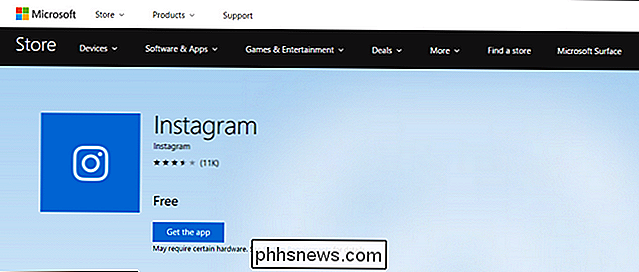
Es gratis, oficial e inútil.
Entonces, ¿dónde te deja eso, el usuario de Instagram que desea cargar contenido desde su PC? Te deja en la posición de tener que pasar por algunos aros pequeños para emular la experiencia móvil de Instagram en tu computadora de escritorio. Recomendamos hacerlo instalando un emulador de Android en su PC y utilizando la aplicación Instagram de Android dentro de él.
Las herramientas de terceros son demasiado riesgosas
"Espere un minuto", podría estar diciendo después de leer que el El círculo por el que debe saltar implica emular a Android en el escritorio, "eso parece mucho trabajo". ¿Qué pasa con todos estos servicios de terceros con excelentes características? "Es cierto, hay una gran cantidad de servicios de terceros de Instagram como Gramblr y, tentadoramente, esos servicios en general tienen características bastante impresionantes como la capacidad de programar tus publicaciones de Instagram. Pero debemos recomendar clara y enérgicamente en contra de ellos.
Instagram tiene una postura muy clara, según sus términos de uso y pautas de la comunidad, contra los usuarios que comparten sus credenciales de inicio de sesión con un tercero. Si usa cualquier aplicación o servicio basado en web que no lo envíe al sitio web de Instagram real para autorizar el uso de la aplicación usando OAuth (el mismo sistema que le permite usar su cuenta de Google o Facebook para inicie sesión en un servicio de terceros), entonces es una violación directa de las reglas de Instagram y su cuenta puede ser deshabilitada. Incluso si su cuenta no está deshabilitada, aún confía en que un tercero tenga el control total de su cuenta (y confíe en las medidas de seguridad que implementen para proteger su información de inicio de sesión; servicios como este son exactamente cómo ocurren las filtraciones de contraseña).
Si quieres jugar rápido y suelto con la seguridad de tu cuenta personal de Instagram dedicada a publicar imágenes divertidas de tu gato, ese es tu negocio. Pero cuando su negocio es, literalmente, negocio, es posible que no desee explicarle a su jefe cómo cerró la cuenta de Instagram de la empresa porque ingresó a alguna aplicación aleatoria de Instagram que encontró en línea.
La solución: emular Android con BlueStacks e instalar Instagram
RELACIONADO: Cómo ejecutar aplicaciones y juegos de Android en su escritorio de Windows con BlueStacks
Para lograr nuestro fin de manera segura y sin violar ninguna regla de Instagram, nos ' Voy a emular Android con el popular emulador BlueStacks. Hemos seleccionado BlueStacks, entre otras soluciones de emulación de Android, por tres razones principales: está disponible para Windows y macOS, es extremadamente simple de instalar y tiene una forma fácil incorporada de compartir contenido entre la computadora host y la emulación de Android. instalación. Eso hace que sea fácil guardar un archivo en su PC y cambiar a la aplicación de Instagram para publicarlo.
Primer paso: Instalar BlueStacks e Instagram
No vamos a ejecutar todo este proceso aquí, ya que ya hemos escrito una guía paso a paso para instalar y configurar BluesStacks. Así que diríjase allí, siga esas instrucciones, luego vuelva aquí para retomar el tema: con la aplicación instalada y ejecutándose.
Inicie BlueStacks y haga doble clic en el icono de Play Store.
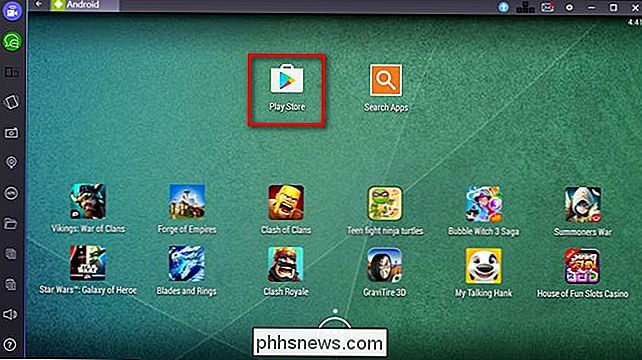
Buscar en Play Store para que "instagram" encuentre la aplicación oficial.
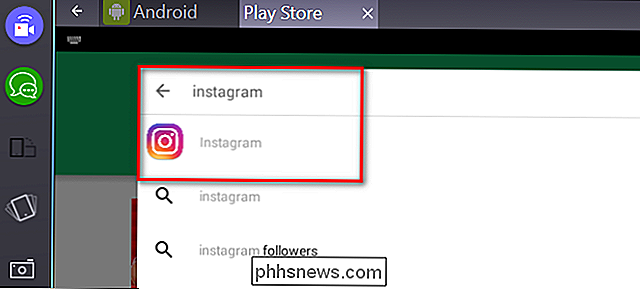
Al igual que cuando usa un dispositivo móvil real, haga clic en "Instalar" y acepte las cosas a las que se le permite acceder a Instagram (como sus archivos multimedia).
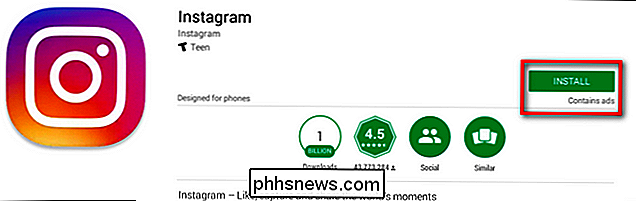
En este punto, puede ejecutar Instagram e iniciar sesión como lo haría en su teléfono. Tómese un momento para hacerlo ahora antes de pasar al siguiente paso.
Paso dos: envíe fotos a BlueStacks para compartir fácilmente
Ahora que tenemos instaladas BlueStacks y ha iniciado sesión en su cuenta de Instagram, envía contenido de su computadora a Instagram es absolutamente trivial. Digamos, por ejemplo, que quieres compartir algunas fotos de dulces teclados mecánicos en Instagram. Con BlueStacks encendido, es literalmente dos clics para importar una foto en Instagram y luego editar / etiquetar / subtitular como lo haría con cualquier otra foto en su dispositivo móvil.
Simplemente haga clic en el icono de la carpeta en la barra lateral de la ventana de BlueStacks para abrir el explorador de archivos de la computadora host.
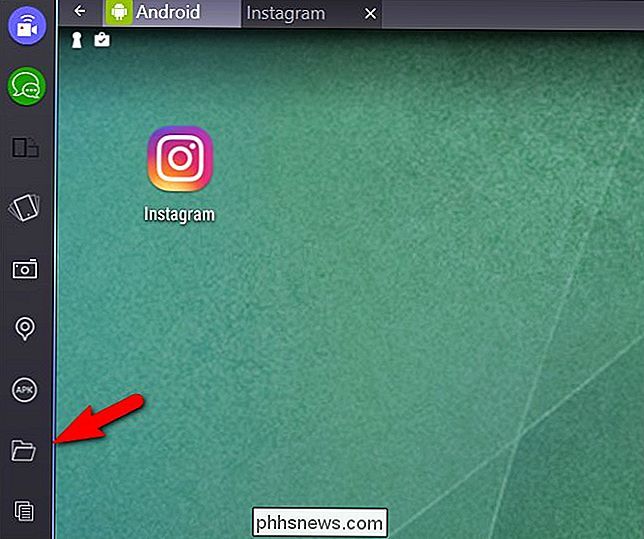
Seleccione el archivo que desea cargar y haga clic en "Abrir".
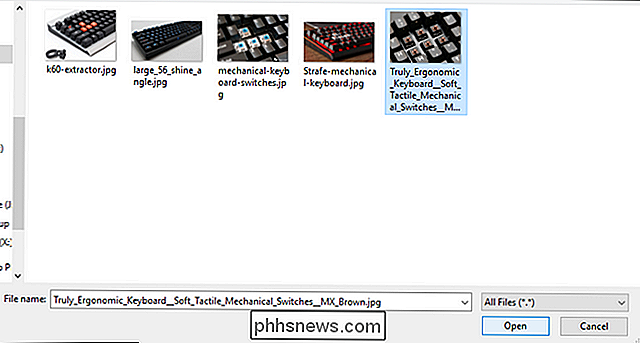
Cuando haya seleccionado el archivo que desea, se le pedirá que seleccione la aplicación en el Android emulado. el dispositivo debe manejar el archivo. Seleccione "Instagram" y haga clic en el botón "Siempre".
NOTA: Si planea usar aplicaciones móviles como la aplicación Boomerang oficial de Instagram u otras aplicaciones auxiliares de diseño / diseño, no marque "Siempre", ya que de vez en cuando puede querer para enviar fotos importadas a esas aplicaciones.
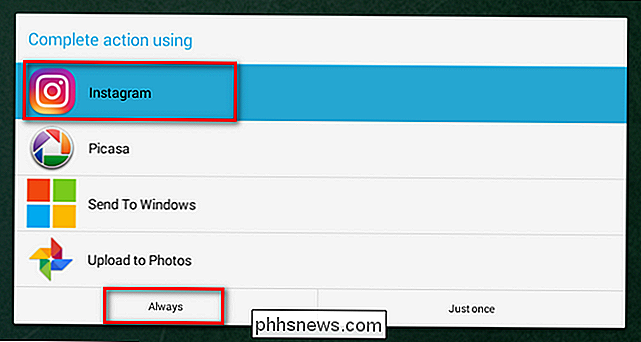
Instagram se cargará y la nueva secuencia de publicaciones comenzará con Instagram, lo que le pedirá que recorte la foto, seleccione un filtro, agregue etiquetas y finalmente haga clic en el botón "Compartir".

Aunque tuvo que saltar unos pocos aros para llegar hasta aquí, ahora puede compartir contenido desde su PC directamente a Instagram sin violar sus términos de uso, dando las credenciales de su cuenta a un tercero o arriesgando su cuenta en cualquier de una manera, porque en lo que respecta a Instagram, acabas de subir esa foto desde un teléfono Android.

Cómo instalar y configurar el sistema de seguridad Nest Secure
Nest originalmente comenzó con solo un termostato inteligente, pero la compañía ha crecido bastante a lo largo de los años. Y ahora, tienen su propio sistema de seguridad llamado Nest Secure. Así es cómo instalarlo y configurarlo. RELACIONADO: Nest Thermostat E vs. Nest Thermostat: ¿Cuál es la diferencia?

Cómo bloquear temporalmente su PC si alguien intenta adivinar su contraseña
Si le preocupa que alguien intente adivinar su contraseña de Windows, puede hacer que Windows bloquee temporalmente los intentos de inicio de sesión después de una número específico de intentos fallidos. Suponiendo que no ha configurado Windows para iniciar sesión automáticamente, Windows permite un número ilimitado de intentos de contraseña para cuentas de usuario locales en la pantalla de inicio de sesión.


